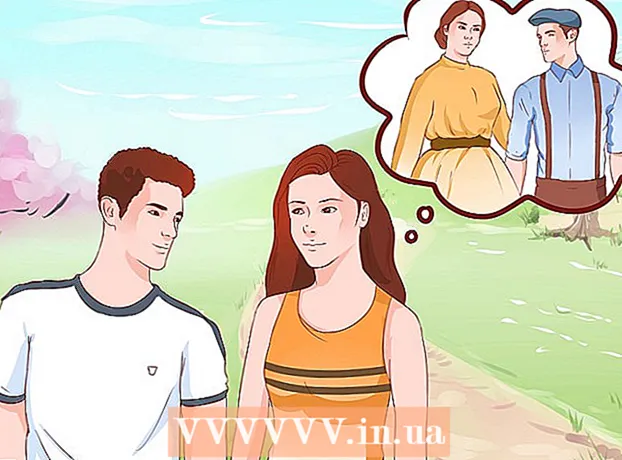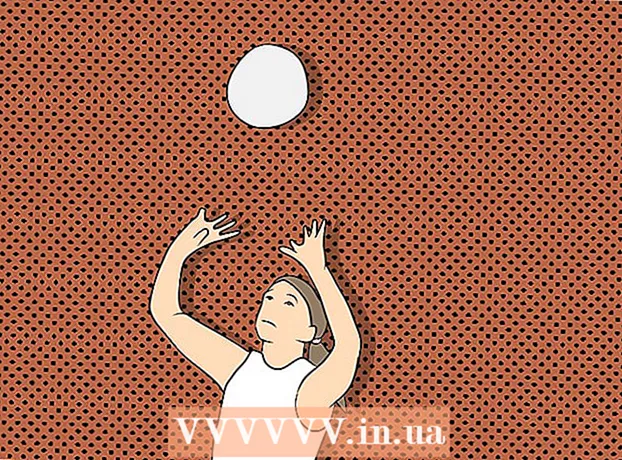Autor:
Laura McKinney
Fecha De Creación:
5 Abril 2021
Fecha De Actualización:
1 Mes De Julio 2024

Contenido
Las hojas de cálculo son una gran herramienta para ayudarlo a sumar muchas cosas diferentes. Este artículo muestra cómo crear una hoja de cálculo básica en Microsoft Excel como un simple informe de gastos.
Pasos
Abre Excel.

Tenga en cuenta que hay muchas filas y muchas columnas.- Cada columna tiene una letra mayúscula en la parte superior para que sepa qué columna es.
- Cada fila tiene un número a la izquierda de la primera columna para que sepa qué fila es.
- La posición de cada celda está determinada por la letra de la columna que acompaña al número de fila. Ejemplo: la posición de la celda está en la primera columna, la primera fila es A1. La posición de la celda está en la segunda columna, la tercera fila es B3.
- Si hace clic en una celda, su posición aparecerá inmediatamente encima de la columna A.

Haga clic en la celda A1 y escriba: Elemento (elemento).
Haga clic en la celda B1 y luego escriba: Costo.

Haga clic en la celda A2 y escriba: Impresión.
Haga clic en la celda B2 y luego escriba 80,00.
- Después de hacer clic fuera de la celda B2, el número 80 aparecerá en la celda B2.
Haga clic en la celda A3 y escriba: Gastos de envío.
Haga clic en la celda B3 y luego escriba: 75.55.
- Después de hacer clic fuera de la celda B3, el número 75.55 aparecerá en la celda B3.
Haga clic en la celda A4 y luego escriba: Sobres
Haga clic en la celda B4 y luego escriba: 6.00.
- Después de hacer clic fuera de la celda B4, el número 6 aparecerá en la celda B4.
Haga clic en la celda A5 y luego escriba: Total.
Haga clic en la celda B5 y luego escriba: = SUMA (B2: B4).
Haga clic en otra celda. El número total 161,55 aparecerá en la celda B5.
- SUM (B2: B4) es la fórmula de cálculo. Esta fórmula se utiliza para realizar cálculos matemáticos en Excel. Debe escribir un signo igual (=) delante de la fórmula para que Excel sepa que es una fórmula calculada.
Hacer clic Salvar (Salvar). anuncio
Consejo
- El método anterior se puede aplicar a Excel 2003 o versiones anteriores de Excel.
- Seleccione las celdas B2 a B4.
Que necesitas
- Computadora con sistema operativo Windows / Mac OSX
- Microsoft Excel